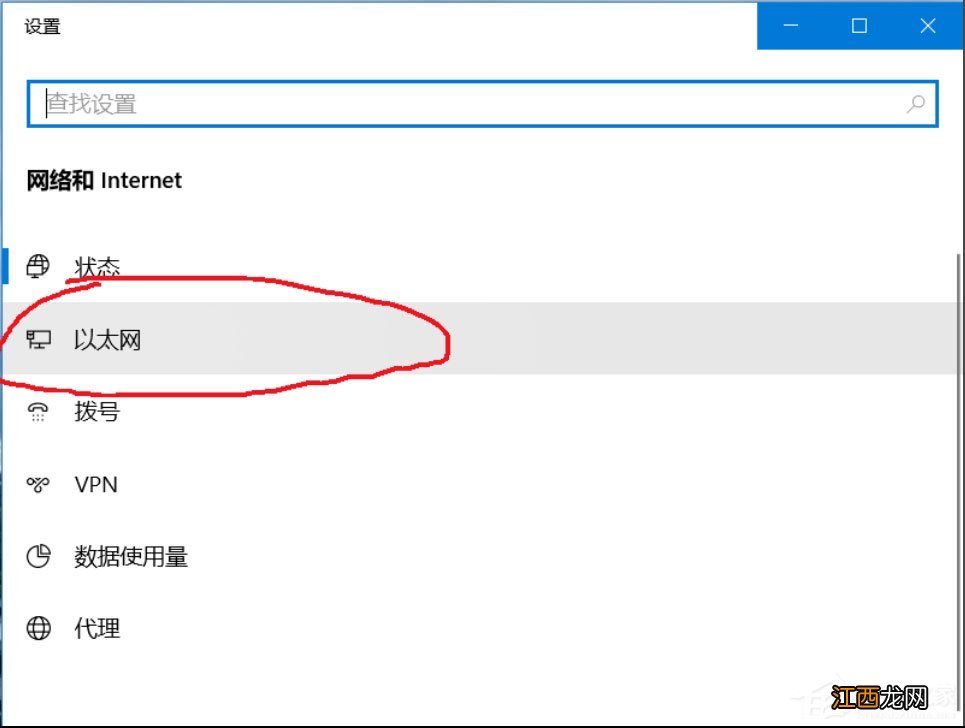
文章插图
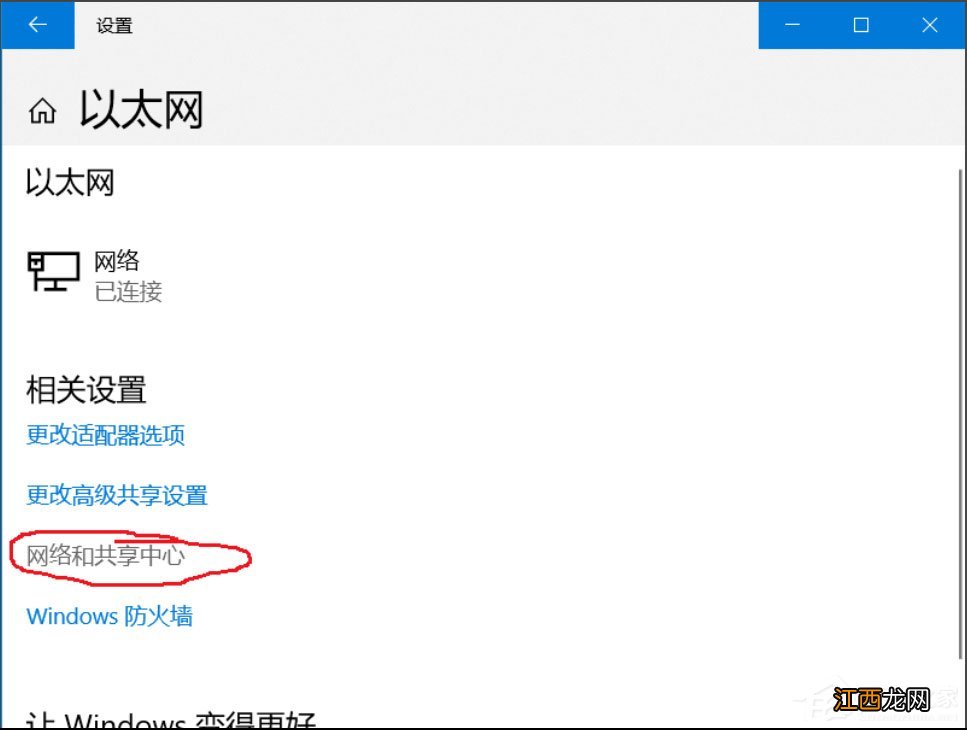
文章插图
3、点击“问题和疑难解答” , 修复网络适配器和Internet连接 。
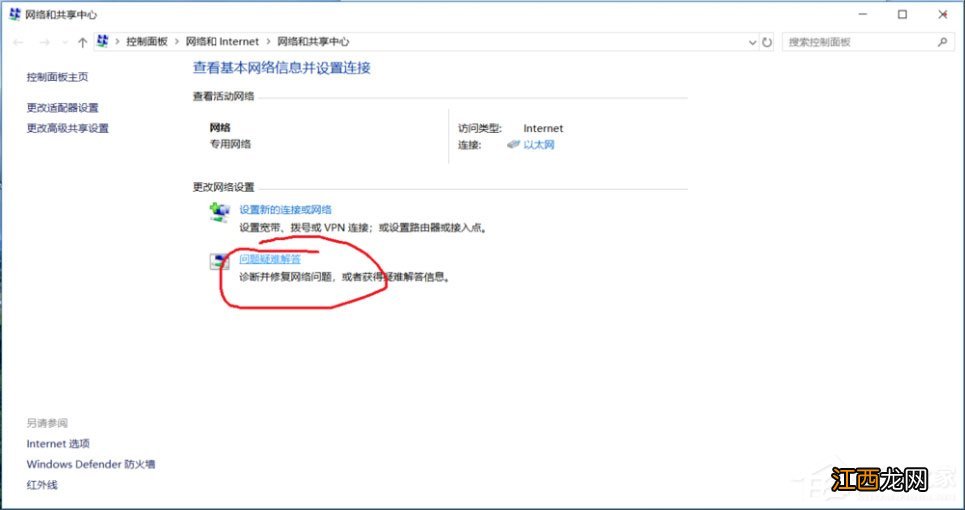
文章插图
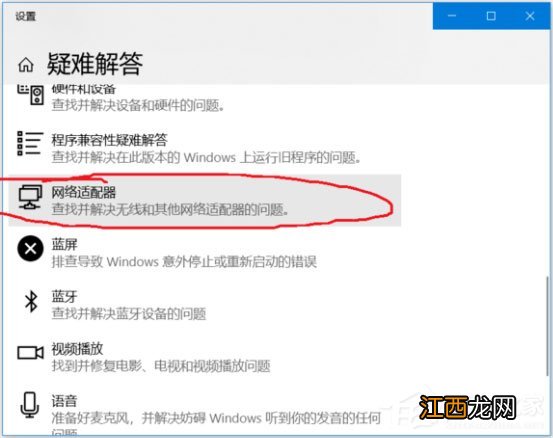
文章插图
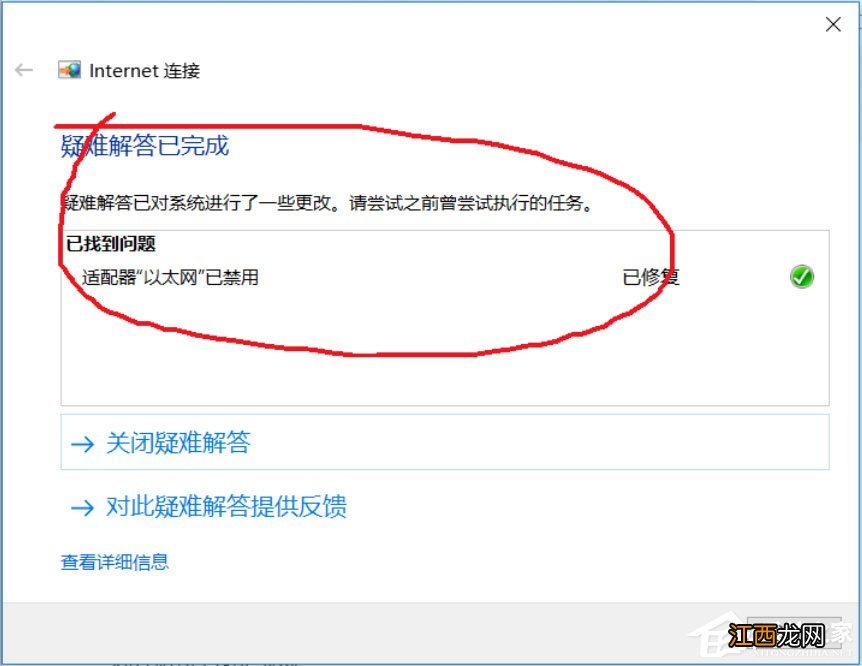
文章插图
二、网络网卡禁用再启用
1、右键点击桌面网络图标 , 点击打开“网络和Internet设置”;
2、点击“以太网——网络和共享中心” , 进入“网络和共享中心”;
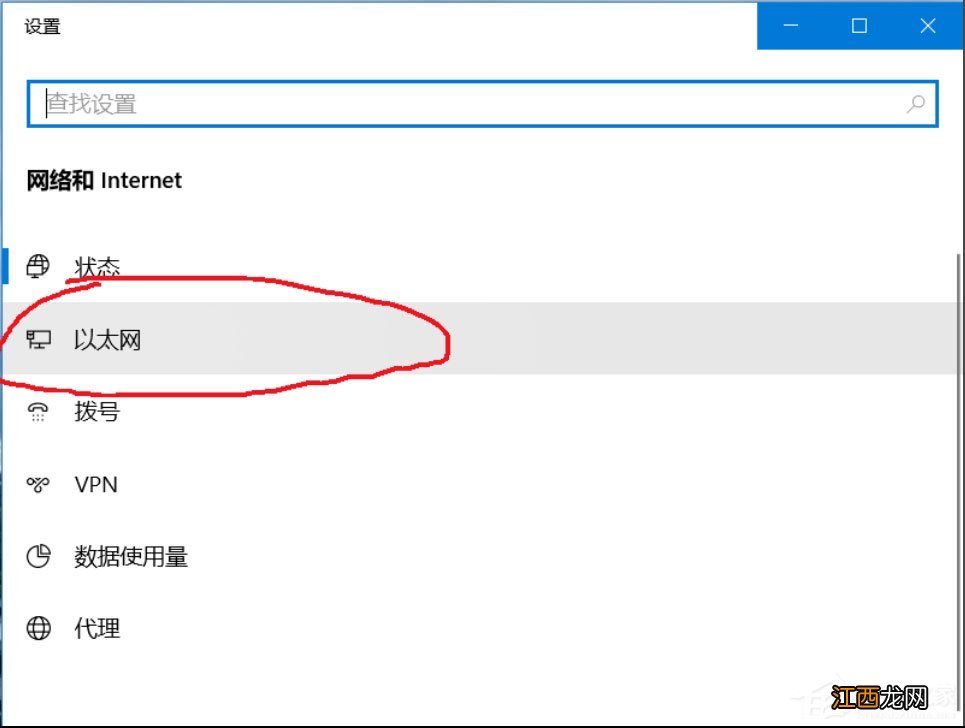
文章插图
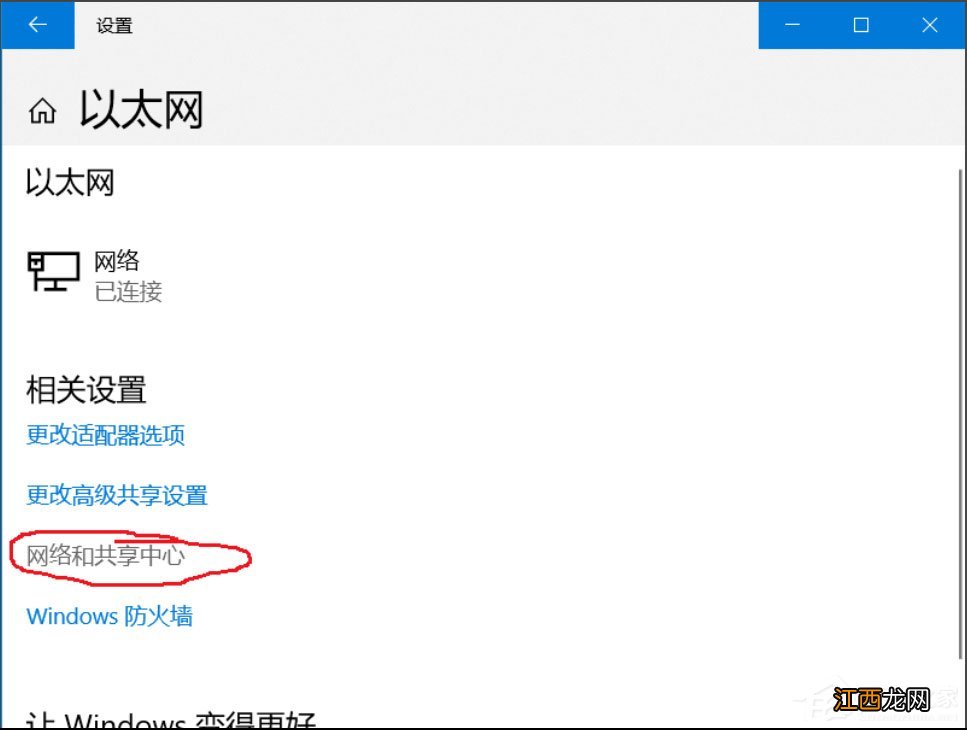
文章插图
3、点击连接的以太网 , 点击禁用然后再启用 。
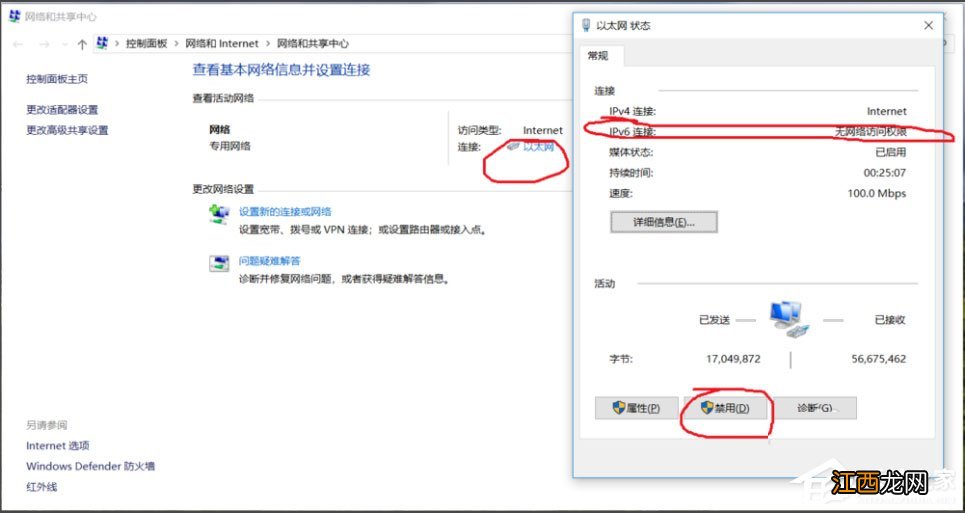
文章插图
三、系统重新获取ipv6地址
1、键盘按住“Win+X”键 , 点击“Windows PowerShell(管理员)(A)”;
2、输入“ipconfig /release6“ , 点击回车键 , 查看并释放本地ipv6连接地址;
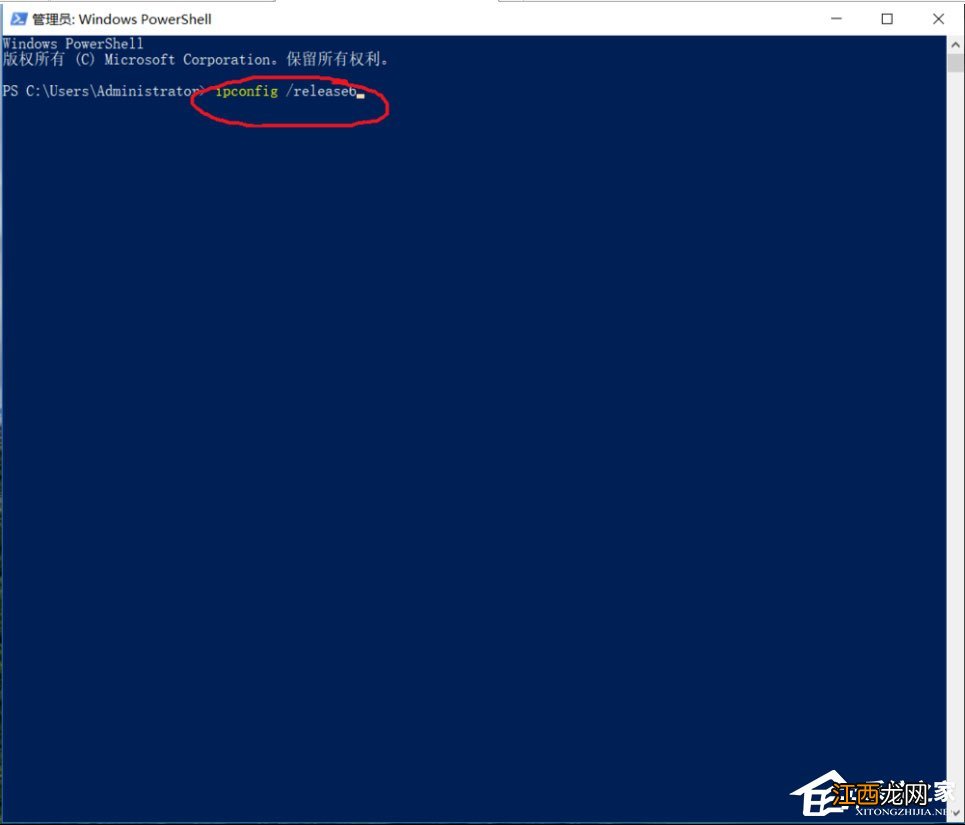
文章插图
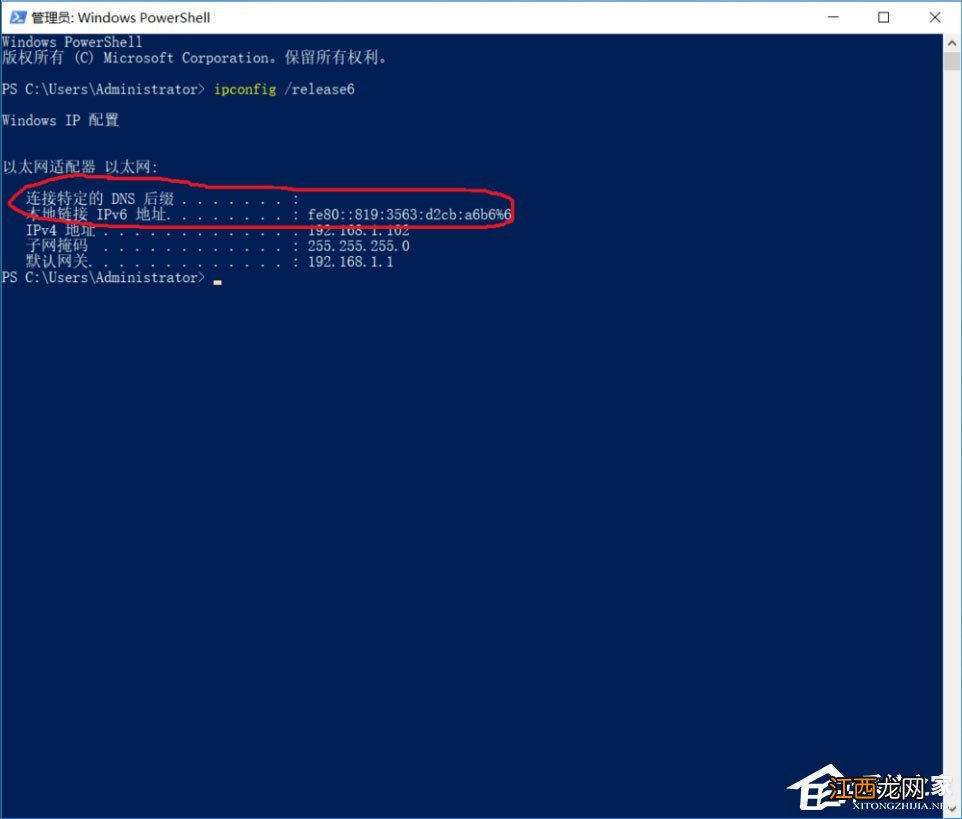
文章插图
3、输入“ipconfig /renew6” , 点击回车键 , ipv6即可连接 。
【Win10 ipv6无网络访问权限怎么解决】
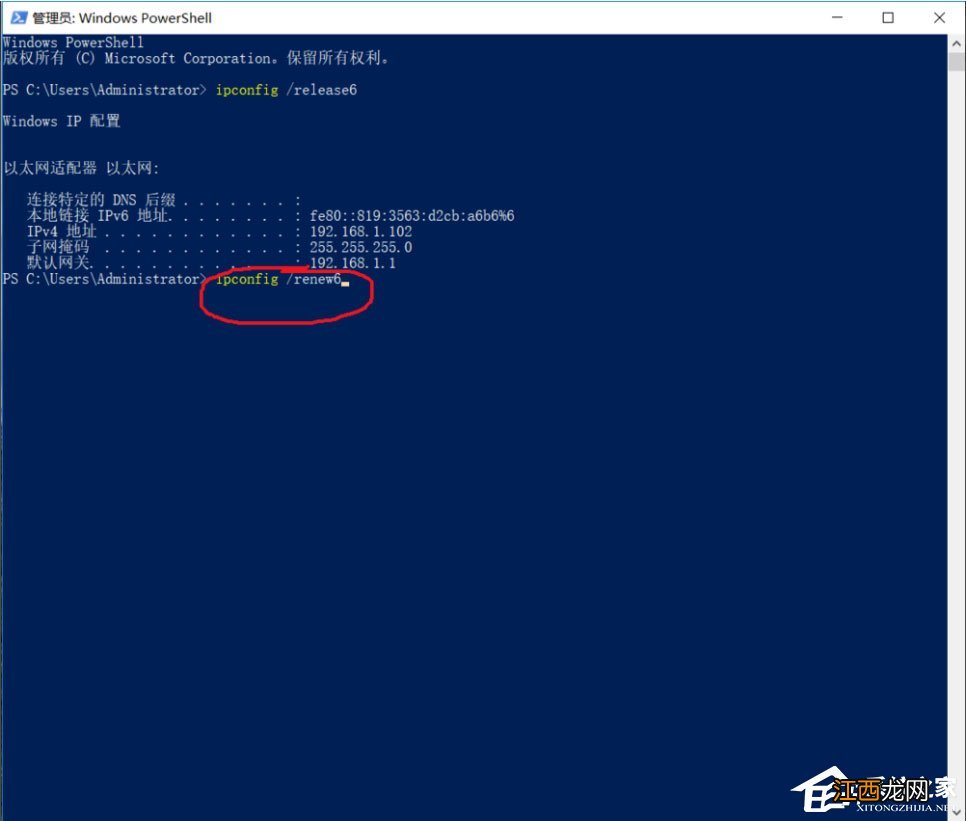
文章插图
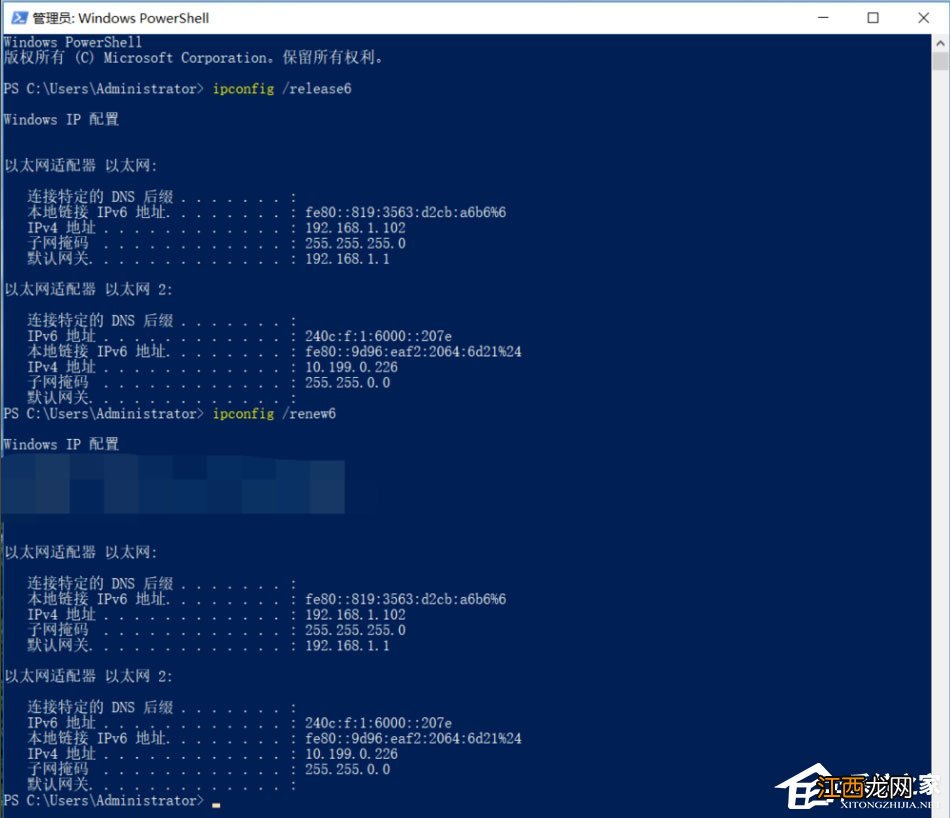
文章插图
以上就是Win10 ipv6无网络访问权限的具体解决方法 , 按照以上方法进行操作后 , 相信就能解决该问题了 。
相关经验推荐
- 文本文档打不开怎么办,教你win10系统文本文档打不开的解决教程
- win10默认网关不可用怎么办 win10默认网关不可用解决方法
- 不用任何软件让win10系统自动关机的方法
- Haier 海尔408升星蕴系列风冷无霜一级能效多门四门净味冰箱三档变温独立母婴空间全开抽屉BCD-408WBPBU1
- 看得心都碎了的伤感句子:我一向在发奋的适应这个世界,无论是温
- 为所有爱执着的痛是什么歌 无法原谅简介
- 好听的短语无关爱情
- 大家饿餐厅评测:一本正经的经营无良黑店[视频][多图]
- 验证签名失败 11 签名验证失败
- 潇洒的游戏网名男生简短好听霸气洒脱无牵挂
















